
自宅のサーバーを別の目的で使用する為、急遽代わりになるものが必要になり、Synology DS918+を購入。いままで使用していたサーバーと比べて性能は劣りますが、消費電力は抑えれる。あと、いくつか面白い機能を搭載しているのが購入の決め手となりました。
Synology DS918+
RAID構成は、No.1 (WD Red 4TB) とNo.2 (WD Red 4TB) でミラーリング。No.3はアプリケーションインストール専用。No.4は仮想環境用データを格納。
Synology DS918+ 16GBメモリへ交換

標準で搭載されているメモリは4GBです。ですが、仮想環境などを構築したかった為、メモリを16GBへアップグレードしました。CPUはIntel Celeron J3455 1.5GHz のクアッドコア。1レーンあたりのメモリ最大容量が8GB。2レーンあるので、合計16GBまで可能です。
使用したメモリは、「Crucial DDR3 1866 (PC3-14900) SODIMM」です。少しお高い気もしますが、自己満足の為に購入。取り外したSynology 純正メモリは保管。故障した際に必要になりますから。
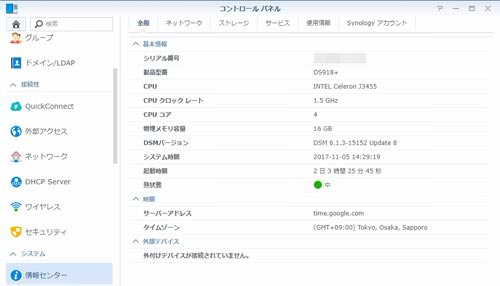
Synology DS918+ SSDキャッシュで高速化

仮想環境用のキャッシュにと思い、TOSHIBA製 M.2 2280 NVMe 128GB SSDを取り付けました。Virtual Machine Managerで構築したWindowsとLinuxの読み込み速度をテストしてみましたが、言うまでもなく高速になりました。もう一度いいますが、自己満足の世界ですのでご了承下さい。
Virtual Machine Manager
NASの中でWindowsやLinuxが動作するサービス。まだベータ扱いなので、パッケージセンターの設定を変更する必要があります。
このVirtual Machine ManagerはVMwareやHyper-Vなどをインポートできてしまうんです。以前VMwareで構築したUbuntu Server 16.04 + マストドンをインポートして動作確認。
ゲストツールのインストールとネットワーク設定を少し変更してやれば、以前のままで何もする必要がありませんでした。不要になったOpen-vm-toolsはアンインストール。
Synology DS918+ で実際に公開しているマストドンです。Dockerからnon-Dockerへ移行。Dockerで構築したマストドンより、快適になりました。新規登録は受け付けてません。
2020/6/1 数年マストドンを運用しましたが、管理が手間になってので閉鎖。
面白くて一日中ごにょごにょしてました。今後は、Synology DS918+を使った便利な使い方や、Webサーバ、メールサーバなどの記事を載せていこうと思います。


コメント